Black Mesa er en fangenindspilning af den originale Half-life. Den byder på remasterede niveauer, grafik og gameplay. I denne guide viser vi dig, hvordan du kan få Black Mesa til at fungere på din Linux-pc.

Indholdsfortegnelse
Få Black Mesa til at fungere på Linux
Black Mesa fungerer ganske godt på Linux og er bedømt som “Guld” på ProtonDB. Men selvom det er et indfødt spil, fungerer Proton-udgivelsen meget bedre på Linux af en eller anden grund. Når det er sagt, vil du kun være i stand til at installere spillet via Steam på Linux.
Installer Steam
For at få Steam op at køre på din Linux-pc, skal du åbne et terminalvindue på Linux-skrivebordet. For at åbne et terminalvindue skal du bruge Ctrl + Alt + T-tastaturkombinationen eller søge efter “Terminal” i appmenuen og starte den på den måde.
Når du har fået terminalvinduet åbent på skrivebordet, kan installationen af Steam begynde. Følg installationsinstruktionerne nedenfor, der svarer til det Linux-operativsystem, du bruger i øjeblikket.
Ubuntu
På Ubuntu vil du være i stand til at installere Steam ved hjælp af kommandoen nedenfor.
sudo apt install steam
Debian
Dem, der ønsker at få Steam op at køre på Debian, start med at downloade den seneste DEB-pakke til din computer ved hjælp af wget-kommandoen nedenfor.
wget https://steamcdn-a.akamaihd.net/client/installer/steam.deb
Downloadprocessen vil ikke tage lang tid. Når overførslen er færdig, vises DEB-pakken i hjemmemappen på dit Debian-system. Herfra skal du installere pakken ved at bruge kommandoen dpkg install nedenfor.
sudo dpkg -i steam.deb
Nu hvor Steam er installeret, bliver du nødt til at rette eventuelle afhængighedsproblemer, der måtte være opstået under installationsprocessen. For at gøre dette skal du køre følgende kommando.
sudo apt-get install -f
Arch Linux
Hvis du er på Arch Linux, er det muligt at få Steam til at arbejde gennem “multilib”-softwarelageret. For at aktivere denne repo skal du starte filen /etc/pacman.conf i din foretrukne teksteditor (som root).
Find “multilib”-sektionen inde i tekstfilen og fjern #-symbolet foran den. Fjern også dette symbol fra linjerne direkte under det. Gem derefter redigeringerne og kør kommandoen nedenfor.
sudo pacman -Syy
Til sidst skal du installere Steam på Arch Linux med pacman-kommandoen nedenfor.
sudo pacman -S steam
Fedora/OpenSUSE
Dem på Fedora og OpenSUSE kan installere Steam ud af boksen med softwarelagre inkluderet i operativsystemet. Flatpak-udgivelsen af Steam fungerer bedst på disse operativsystemer, og vi foreslår, at du følger disse instruktioner i stedet.
Flatpak
Efter opsætning af Flatpak runtime på din computer, er det tid til at installere Steam. Brug de to kommandoer nedenfor, opsæt Steam via Flatpak på dit system.
flatpak remote-add --if-not-exists flathub https://flathub.org/repo/flathub.flatpakrepo
flatpak install flathub com.valvesoftware.Steam
Installer Black Mesa på Linux
Nu hvor Steam er installeret, start det på Linux-skrivebordet. Log derefter ind på din Steam-konto og følg trin-for-trin instruktionerne nedenfor for at få Black Mesa til at arbejde på Linux.
Trin 1: Black Mesa er et indfødt spil, men brugere rapporterer, at spillet fungerer bedre med Proton-kompatibilitetsværktøjet. Så du bliver nødt til at sætte det op. For at gøre det skal du åbne menuen “Steam” og vælge knappen “Indstillinger”.
Find sektionen “Steam Play” i Steam-indstillingsområdet, og klik på den med musen. Marker derefter både “Aktiver Steam Play for understøttede titler” og “Aktiver Steam Play for alle andre titler” boksen.
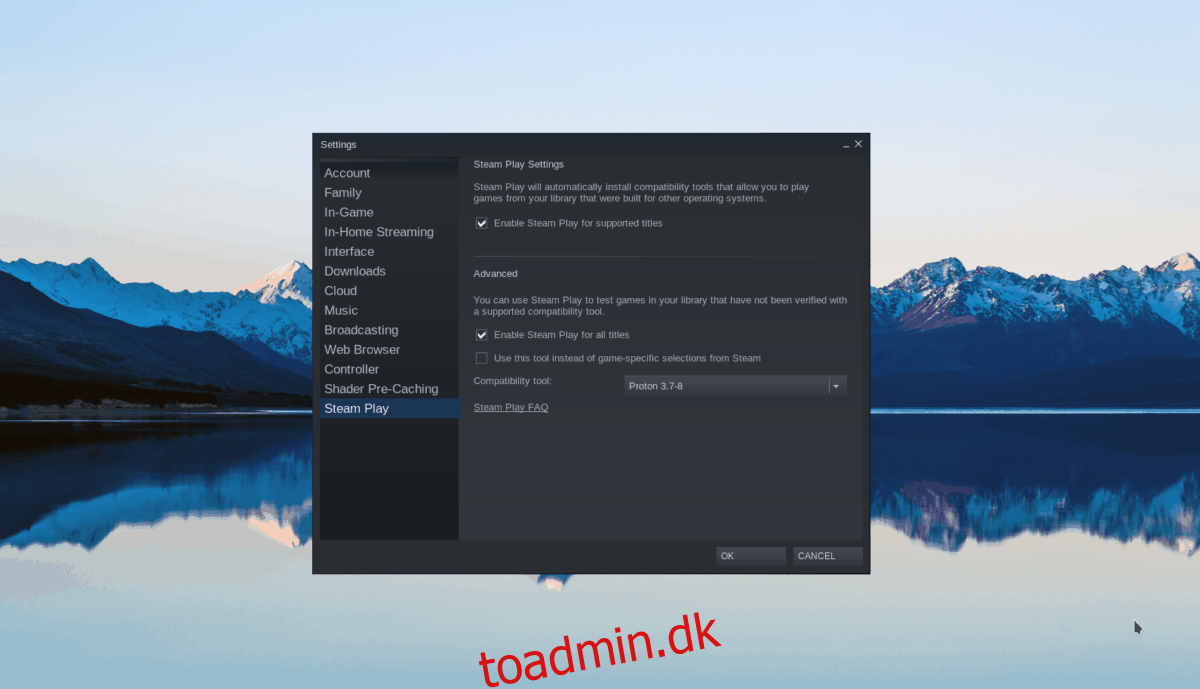
Når du har valgt disse to felter, skal du klikke på knappen “OK” for at bekræfte dine indstillinger.
Trin 2: Find knappen “Store” inde i Steam, og vælg den for at få adgang til Steam-butikken. Når du er i butikken, skal du vælge søgefeltet med musen og indtaste “Black Mesa”. Tryk derefter på Enter-tasten for at se søgeresultaterne.
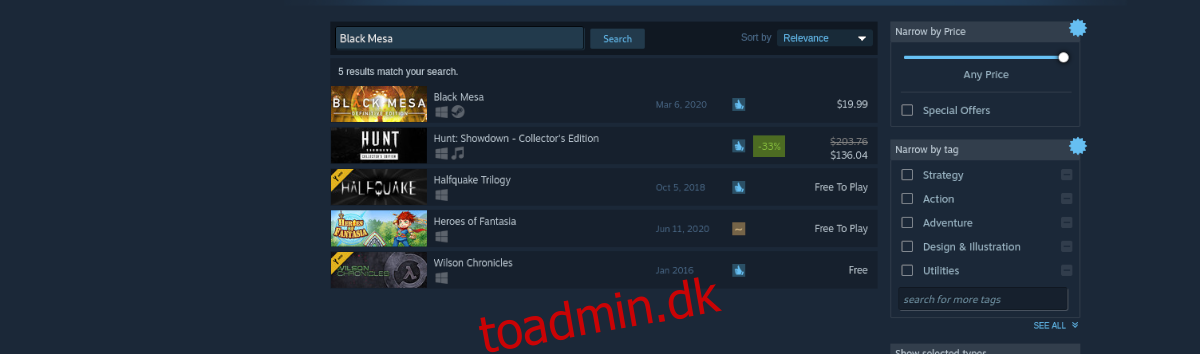
Kig gennem søgeresultaterne for “Black Mesa”, og klik på den med musen for at få adgang til spillets Steam Store-side.
Trin 3: På Black Mesa Steam Store-siden skal du finde den grønne “Tilføj til kurv”-knap og klikke på den med musen for at tilføje spillet til din Steam-vogn. Vælg derefter kurv-ikonet for at købe spillet.
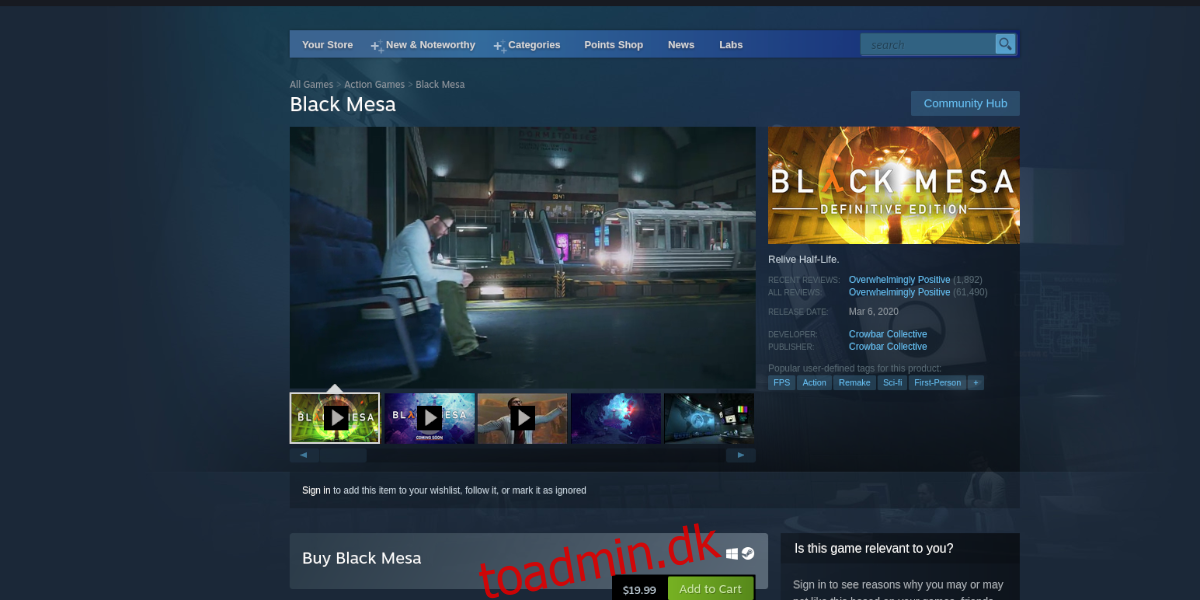
Trin 4: Klik på knappen “Bibliotek” for at få adgang til dit spilbibliotek, og find Black Mesa i sidebjælken. Højreklik derefter på den og vælg knappen “Egenskaber”.
Inde i egenskaberne for spillet skal du vælge indstillingen “Kompatibilitet”. Vælg derefter “Tving brugen af et specifikt Steam Play-kompatibilitetsværktøj.”
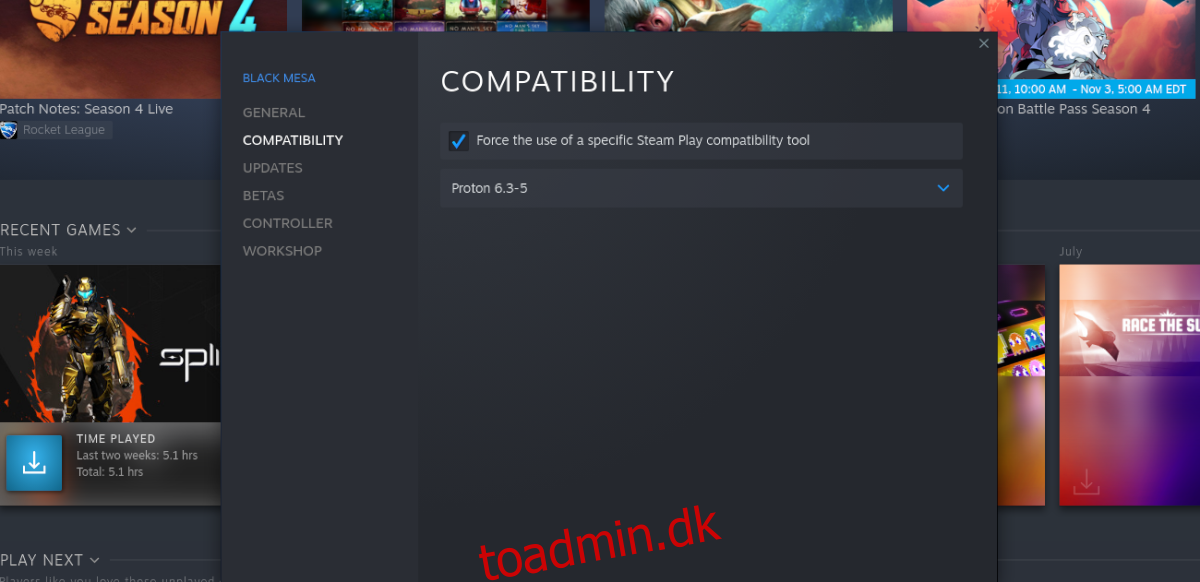
Vælg en hvilken som helst version af Proton, da de alle burde fungere med spillet.
Trin 5: Find den blå “INSTALL”-knap til Black Mesa i Steam, og klik på den for at begynde at downloade spillet. Når downloadprocessen er færdig, bliver den blå “INSTALL”-knap til en grøn “PLAY”-knap. Vælg denne grønne “PLAY”-knap for at starte spillet.

God fornøjelse og glædelig spil!

